
Bagaimana cara mentransfer video dari iPhone ke laptop Dell menggunakan USB atau nirkabel?

iPhone Anda memang bisa merekam video yang memukau, tetapi klip-klip tersebut dapat dengan cepat memenuhi ruang penyimpanan Anda. Daripada khawatir kehabisan ruang, mengapa tidak memindahkannya ke laptop Dell Anda? Dengan cara ini, Anda akan mengosongkan ruang di ponsel dan menyimpan momen-momen favorit Anda dengan aman.
Dalam panduan ini, saya akan menunjukkan cara mudah mentransfer video dari iPhone ke laptop Dell. Kami akan membahas opsi kabel dan nirkabel, sehingga Anda dapat memilih metode yang paling sesuai. Mari kita mulai!
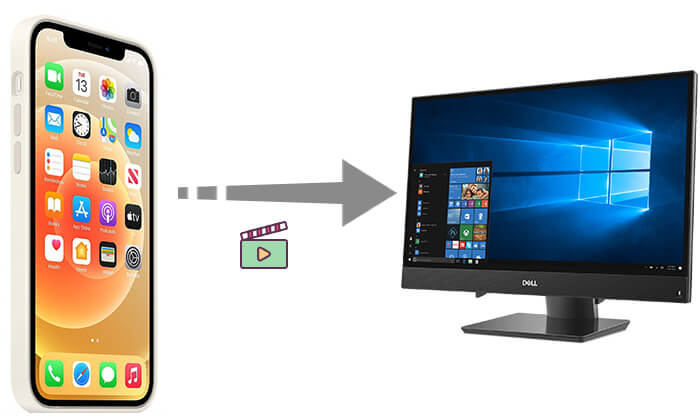
Mentransfer video melalui USB adalah metode tradisional dan andal. Berikut cara mentransfer video dari iPhone ke laptop Dell menggunakan USB dengan empat cara mudah.
Cara paling efektif untuk mentransfer video dari iPhone ke laptop Dell adalah menggunakan Coolmuster iOS Assistant . Alat canggih ini dirancang untuk membantu pengguna mengelola dan mentransfer data antara perangkat iOS dan komputer. Dengan perangkat lunak ini, Anda dapat melihat pratinjau video di iPhone, memilih video yang ingin ditransfer, lalu dengan cepat memindahkannya ke laptop untuk dicadangkan atau digunakan kembali tanpa kehilangan kualitas.
Sorotan Coolmuster iOS Assistant:
Berikut cara mentransfer video dari iPhone ke laptop Dell menggunakan iOS Assistant:
01 Unduh dan jalankan Asisten iOS di komputer Windows atau Mac Anda. Kemudian, hubungkan iPhone Anda ke komputer.
02 Buka kunci iPhone Anda dan percayai komputer jika diminta. Setelah Asisten iOS mengenali iPhone Anda, antarmuka utama akan muncul.

03 Pilih "Video" dari menu sebelah kiri untuk melihat pratinjau semua video dari iPhone Anda di komputer. Pilih video yang ingin Anda transfer, lalu klik tombol "Ekspor" untuk memulai proses transfer.

Tutorial Video:
Jika Anda menggunakan Windows 10/11, Anda dapat menggunakan aplikasi Foto bawaan untuk mentransfer video iPhone ke laptop Dell. Aplikasi ini dapat menghapus video dari iPhone secara otomatis setelah ditransfer ke komputer.
Berikut langkah-langkahnya:
Langkah 1. Hubungkan iPhone Anda ke laptop Dell menggunakan kabel USB.
Langkah 2. Buka aplikasi Foto Windows .
Langkah 3. Klik tombol "Impor" di pojok kanan atas dan pilih "Dari perangkat USB".
Langkah 4. Pilih video yang ingin Anda impor, klik "Lanjutkan", pilih lokasi penyimpanan, dan proses impor akan selesai secara otomatis.

Cara lain untuk menyalin video iPhone ke laptop Dell melalui USB adalah menggunakan Windows File Explorer. Namun, metode ini memerlukan penyalinan dan penempelan manual, yang dapat memakan waktu, terutama jika Anda perlu mentransfer banyak video.
Berikut cara melakukannya:
Langkah 1. Hubungkan iPhone Anda ke komputer menggunakan kabel USB. Di iPhone Anda, akan muncul pesan yang menanyakan apakah Anda memercayai komputer ini. Ketuk "Percayai" dan masukkan kode sandi iPhone Anda.
Langkah 2. Buka File Explorer di komputer Anda. Di panel navigasi sebelah kiri, cari dan klik "PC Ini", lalu pilih perangkat "Apple iPhone".
Langkah 3. Arahkan ke folder "Penyimpanan Internal", lalu buka folder "DCIM" dan cari subfolder yang berisi video Anda.
Langkah 4. Pilih berkas video yang ingin Anda transfer, klik kanan, dan pilih "Salin", lalu tempelkan ke folder di komputer Anda yang telah Anda siapkan sebelumnya.

Anda juga dapat menggunakan AutoPlay untuk memindahkan video dari iPhone ke laptop Dell. Untuk melakukannya, ikuti langkah-langkah berikut:
Langkah 1. Hubungkan iPhone Anda ke laptop Dell . AutoPlay akan terbuka secara otomatis. Klik "Impor gambar dan video".

Langkah 2. Anda dapat membuat folder baru di laptop Dell Anda untuk video atau memilih folder yang sudah ada di "Pengaturan Impor".
Langkah 3. Pilih video yang ingin Anda transfer dan klik "Impor" untuk memindahkannya dari iPhone ke laptop Dell Anda.
Sekarang, kita telah membahas cara mentransfer video dari iPhone ke laptop Dell menggunakan USB. Jika Anda tidak ingin menggunakan kabel USB dan lebih suka mentransfer video secara nirkabel, apa yang harus Anda lakukan? Di sini, kami akan memperkenalkan cara mentransfer video dari iPhone ke laptop Dell tanpa kabel USB dengan dua metode.
Jika Anda telah mengaktifkan Foto iCloud di iPhone, Anda dapat dengan mudah mengunduh foto iCloud ke PC . Namun, pastikan Anda memiliki ruang penyimpanan iCloud yang cukup.
Berikut langkah-langkahnya:
Langkah 1. Buka "Pengaturan" di iPhone Anda, buka "ID Apple", pilih "iCloud", lalu ketuk "Foto".
Langkah 2. Pastikan "Foto iCloud" diaktifkan agar foto dan video Anda otomatis disinkronkan ke cloud.

Langkah 3. Buka iCloud.com di peramban laptop Dell Anda dan masuk menggunakan ID Apple Anda. Lalu klik "Foto".

Langkah 4. Pilih video yang ingin Anda unduh, lalu klik tombol unduh di sudut kanan atas untuk menyimpan video ke laptop Dell Anda.

Ruang penyimpanan iCloud Anda tidak cukup? Baca artikel berikut untuk mempelajari cara mengosongkan ruang penyimpanan iCloud.
Ruang Penyimpanan iCloud Penuh? Berikut Cara Mengosongkan Ruang Penyimpanan iCloudKetika berbicara tentang transfer nirkabel, Anda mungkin teringat AirDrop. Sayangnya, AirDrop terbatas pada transfer berkas antar perangkat Apple dan tidak dapat mentransfer video langsung dari iPhone ke laptop Dell. Oleh karena itu, Anda perlu menggunakan alternatif AirDrop untuk Windows , seperti Snapdrop.
Berikut cara menggunakan Snapdrop untuk mentransfer video dari iPhone ke laptop Dell:
Langkah 1. Buka situs web Snapdrop ( https://snapdrop.net/ ) di komputer dan iPhone Anda.
Langkah 2. Di iPhone Anda, ketuk ikon di layar untuk menampilkan tiga opsi: "Ambil Foto atau Video", "Perpustakaan Foto", dan "Telusuri".

Langkah 3. Pilih salah satu opsi untuk mencari dan memilih video yang ingin Anda transfer.
Langkah 4. Setelah transfer selesai, klik tombol "Unduh" untuk menyimpan video ke komputer Anda.
Email juga merupakan metode yang nyaman, tetapi cocok untuk mentransfer file kecil dan kurang praktis untuk file besar.
Berikut cara melakukannya:
Langkah 1. Buka aplikasi Mail di iPhone Anda, buat email baru, dan lampirkan file video yang ingin Anda transfer.
Langkah 2. Kirim email ke alamat email yang dapat Anda akses di laptop Dell Anda.
Langkah 3. Di laptop Dell Anda, buka email Anda dan unduh file video dari lampiran.

Baik Anda lebih suka transfer kabel maupun nirkabel, metode di atas dapat membantu Anda mengimpor video dari iPhone ke laptop Dell Anda dengan mudah. Jika Anda membutuhkan alat yang komprehensif untuk mengelola dan mentransfer video, Coolmuster iOS Assistant adalah pilihan yang tepat. Alat ini tidak hanya mudah digunakan tetapi juga mendukung transfer berbagai jenis data, sehingga pengelolaan berkas iPhone Anda menjadi lebih mudah dan praktis.
Unduh Coolmuster iOS Assistant sekarang dan rasakan cara yang lebih efisien untuk mentransfer video!
Artikel Terkait:
Cara Menghubungkan iPhone ke Laptop HP dengan Sukses dalam 6 Cara
[8 Cara] Cara Mentransfer Foto dari iPhone ke Laptop HP dengan Mudah?
[Panduan Menarik] Bagaimana Cara Mentransfer Foto dari iPhone ke Laptop Lenovo?
Bisakah Kita Mentransfer Foto dari iPhone ke PC melalui Bluetooth? Panduan Langkah demi Langkah

 Transfer iOS
Transfer iOS
 Bagaimana cara mentransfer video dari iPhone ke laptop Dell menggunakan USB atau nirkabel?
Bagaimana cara mentransfer video dari iPhone ke laptop Dell menggunakan USB atau nirkabel?





